Tutorial Instalar IIS en Windows 8 y Publicar WebSites aspx
Este es un pequeño tutorial de como instalar y configurar Internet Information Services (IIS) en nuestro sistema operativo Windows 8. Al final aprenderemos a publicar WebSites aspx en nuestro servidor IIS
Instalar IIS
1. Vamos al panel de búsqueda y escribimos "caracteristicas", seleccionamos "Programas y características"
2. Seleccionamos "Activar o desactivar las características de Windows"
3. Chekar las siguientes casillas como muestra la imagen:
En este punto nuestro servicio se encuentra Iniciado.
3. Para ver el sitio web en el navegador: De la misma forma con click derecho nos desplegamos a "Administrar sitio web" y click en Examinar, nos abrirá el navegador predeterminado mostrando la pagina por default:
Es muy importante chekar manualmente ASP, ASP.NET, CGI, Filtros ISAPI, son necesarios para que el IIS pueda reconocer y ejecutar paginas web con extensión .asp, .aspx y webservices con extensión .asm, .asmx. Ya que por default estos no se instalan y solo reconocería .html.
4. Ahora hay que darle en Aceptar y esperar a que instale.
Probar IIS
1. Para abrir el Administrador de Internet Information Services (IIS) hay que ir al Panel de control\Sistema y seguridad\Herramientas administrativas. Allí encontramos un icono con nombre "Administrador de Internet Information Services (IIS)". Creamos un acceso directo al escritorio para tener fácil acceso.
2. Una vez abierto el administrador, nos situamos del lado izquierdo en el panel de conexiones, desplegamos el nodo "sitios" y vemos el sitio web por default que viene con la instalación de IIS "Default Web Site". Damos click derecho sobre este, nos desplegamos a "Administrar sitio web" y click en iniciar
3. Para ver el sitio web en el navegador: De la misma forma con click derecho nos desplegamos a "Administrar sitio web" y click en Examinar, nos abrirá el navegador predeterminado mostrando la pagina por default:
Publicar un WebSite en IIS
1. Para este ejercicio se crea un WebSite por default en Visual Studio 2010, una vez creado, damos click derecho sobre el proyecto y escogemos la opción "Publicar sitio web":
2. Fijar la ruta destino y click en aceptar.
3. Ir a la ruta que anteriormente fijamos como destino mediante el explorador de archivos de windows y copiar la carpeta "WebSite1" que contiene los archivos precompilados, pegarla en la ruta "C:\inetpub\wwwroot" es el directorio por default para publicar sitios webs o servicios web.
4. Vamos al Administrador de IIS, refrescamos y ampliamos el nodo de sitios. Nos aparece nuestra carpeta "WebSite1". Damos Click derecho sobre esta y click en Convertir en aplicación
5. Nos aparece la ventana Agregar aplicación. le damos click en aceptar. (Notar que el icono cambia, nuestra carpeta se ha convertido en aplicación)
6. Iniciar el servicio tal como hicimos anteriormente, luego dar click a examinar para ver nuestro sitio web en el navegador por fin publicado.
Se nos abre una pestaña en nuestro navegador mostrando la pagina Default.aspx
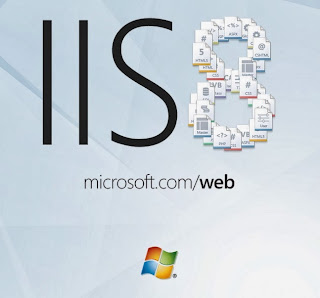



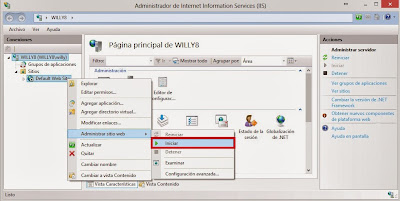
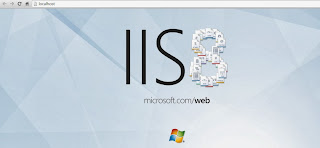







Comentarios
Publicar un comentario